玩CF的老玩家都知道,通过调整后的烟雾头,就可以在不使用游戏道具的前提下更加清晰的看清地方的动向及所在的位置。那我们在win10系统上应该怎么进行操作呢?跟着小编来看看吧
玩CF的老玩家都知道,通过调整后的烟雾头,就可以在不使用游戏道具的前提下更加清晰的看清地方的动向及所在的位置。那我们在win10系统上应该怎么进行操作呢?跟着小编来看看吧~
win10系统调CF烟雾头解决方法:
1.在桌面空白处单击鼠标右键,选择“显示设置(D)”。
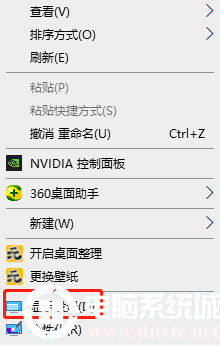
2.在页面中找到“显示适配器属性”。
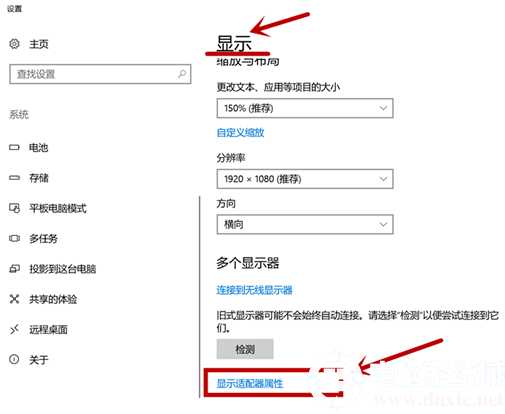
3.现在选择下方的“列出所有模式”。
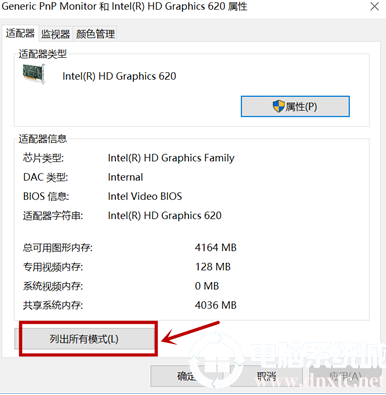
4.选择“1024×768,真彩色(32位),60hz”后点击“确定”。
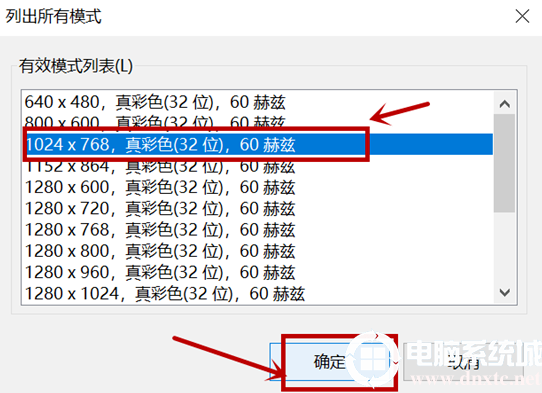
5.然后点击右下方“应用”。
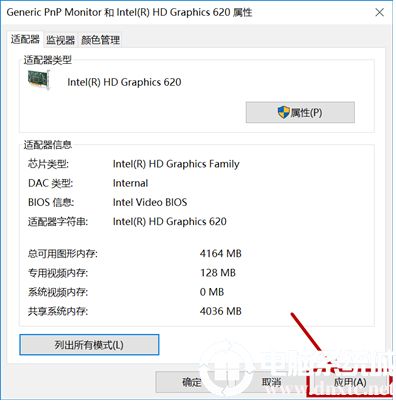
6.进入CF游戏后,按下键盘“F1”键,将亮度调至75。
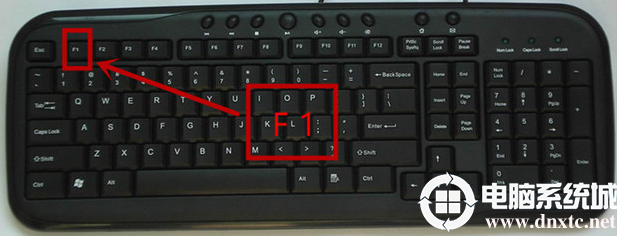
7.效果如图所示。
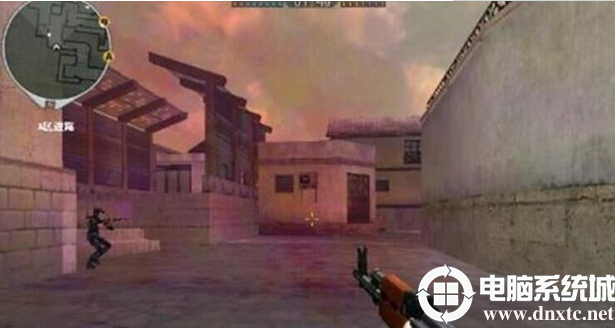
以上就是调整CF烟雾头的方法,你学会了吗,想了解更多内容可以对自由互联进行关注!
